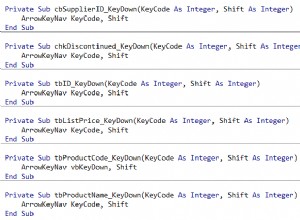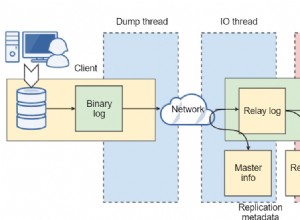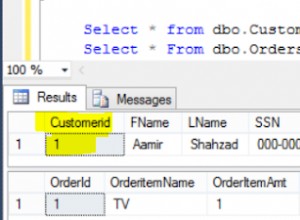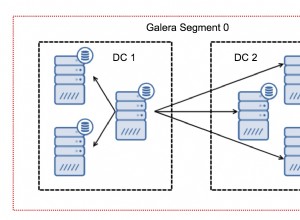Tôi giả sử rằng bạn có Visual Studio Professional 2008, có quyền truy cập vào một phiên bản của máy chủ MySQL và có kinh nghiệm phát triển vừa phải đến nâng cao. Điều này CÓ THỂ hoạt động với phiên bản Web VS2008, nhưng hoàn toàn không chắc chắn.
- Nếu bạn chưa cài đặt, hãy cài đặt Trình kết nối MySQL cho .NET (6.2.2.0 tại thời điểm viết thư này)
- Tùy chọn:cài đặt Công cụ GUI của MySQL
- Nếu bạn chưa cài đặt, hãy cài đặt MVC 2 RTM hoặc tốt hơn, hãy sử dụng Trình cài đặt nền tảng web của Microsoft . ( CẬP NHẬT: MVC 2 hiện đã được phát hành khá lâu)
- Tạo cơ sở dữ liệu MySQL trống. Nếu bạn không muốn truy cập ứng dụng của mình bằng tài khoản người dùng gốc MySQL (không an toàn), hãy tạo một tài khoản người dùng và gán các đặc quyền thích hợp (nằm ngoài phạm vi của bản ghi này).
- Tạo ứng dụng MVC 2 mới trong Visual Studio
- Trong ứng dụng MVC 2, hãy tham khảo MySql.Web.dll. Nó sẽ nằm trong GAC của bạn hoặc trong thư mục mà trình cài đặt MySQL Connector đặt nó.
-
Sửa đổi phần chuỗi kết nối của web.config của bạn:
<connectionStrings> <remove name="LocalMySqlServer"/> <add name="MySqlMembershipConnection" connectionString="Data Source=[MySql server host name]; userid=[user]; password=[password]; database=[database name];" providerName="MySql.Data.MySqlClient"/> </connectionStrings>8.
Sửa đổi phần thành viên của web.config của bạn:
<membership defaultProvider="MySqlMembershipProvider"> <providers> <clear/> <add name="MySqlMembershipProvider" type="MySql.Web.Security.MySQLMembershipProvider, MySql.Web, Version=6.2.2.0, Culture=neutral, PublicKeyToken=c5687fc88969c44d" connectionStringName="MySqlMembershipConnection" enablePasswordRetrieval="false" enablePasswordReset="true" requiresQuestionAndAnswer="false" requiresUniqueEmail="true" passwordFormat="Hashed" maxInvalidPasswordAttempts="5" minRequiredPasswordLength="6" minRequiredNonalphanumericCharacters="0" passwordAttemptWindow="10" applicationName="/" autogenerateschema="true"/> </providers> </membership>9.
Sửa đổi phần trình quản lý vai trò của web.config của bạn:
<roleManager enabled="true" defaultProvider="MySqlRoleProvider"> <providers> <clear /> <add connectionStringName="MySqlMembershipConnection" applicationName="/" name="MySqlRoleProvider" type="MySql.Web.Security.MySQLRoleProvider, MySql.Web, Version=6.2.2.0, Culture=neutral, PublicKeyToken=c5687fc88969c44d" autogenerateschema="true"/> </providers> </roleManager>10.
Sửa đổi phần hồ sơ của web.config của bạn:
<profile> <providers> <clear/> <add type="MySql.Web.Security.MySQLProfileProvider, MySql.Web, Version=6.2.2.0, Culture=neutral, PublicKeyToken=c5687fc88969c44d" name="MySqlProfileProvider" applicationName="/" connectionStringName="MySqlMembershipConnection" autogenerateschema="true"/> </providers> </profile>
Tại thời điểm này, bạn sẽ có thể chạy ứng dụng và có trang chủ ASP.NET MVC 2 mặc định xuất hiện trong trình duyệt của bạn. Tuy nhiên, trước tiên có thể chạy Công cụ cấu hình Web ASP.NET (trong các menu trên cùng của Visual Studio:Dự án -> Cấu hình ASP.NET). Khi công cụ khởi chạy, hãy kiểm tra từng tab; không có lỗi =tất cả tốt.
Công cụ cấu hình tại Blog của Nathan Bridgewater là điều cần thiết để làm cho điều này hoạt động. Kudos, Nathan. Tìm tiêu đề "Công cụ cấu hình" ở nửa cuối trang.
Mã thông báo khóa công khai trên MySql.web.dll mà tôi đã đăng ở đây sẽ không sớm thay đổi. Nhưng trong trường hợp bạn nghi ngờ một chuỗi mã thông báo xấu do sao chép và dán hoặc bất cứ điều gì, chỉ cần sử dụng dòng lệnh Visual Studio để chạy:"sn -T [Path \ to \ your.dll]" để nhận mã thông báo khóa công khai chính xác.
Bạn đã có nó, ASP.NET MVC 2 chạy trên MySQL. Chúc mừng!